Vorschau der Maschinenbewegungen in Machine Builder
Wenn Sie ein Maschinenmodell mit einer Maschinendefinition verknüpft haben, können Sie die Bewegung der CNC-Maschine validieren, indem Sie Achsen verkürzen, um sicherzustellen, dass sich die Simulation realistisch verhält. Stellen Sie zunächst sicher, dass Sie die Achsenrichtungen angepasst sowie Komponenten zugewiesen und Zuordnungspunkte definiert haben, sodass das Maschinenmodell die physische Konfiguration Ihrer CNC-Maschine genau wiedergibt.
Öffnen Sie das Maschinenmodell in Machine Builder:
Klicken Sie im Werkzeugkasten des Arbeitsbereichs Fertigen auf einer beliebigen Registerkarte auf Verwalten > Maschinenbibliothek
 .
.Navigieren Sie in der Maschinenbibliothek zu einem der Unterordner Meine Maschinen, und wählen Sie die Maschinendefinition aus.
Tipp: Stellen Sie sicher, dass die Maschinendefinition über ein verknüpftes Maschinenmodell verfügt, was darauf hinweist, dass sie für die Maschinensimulation bereit ist.
Klicken Sie im Werkzeugkasten auf
 , um das Maschinenmodell der Maschinendefinition in der kontextabhängigen Umgebung von Machine Builder zu öffnen.
, um das Maschinenmodell der Maschinendefinition in der kontextabhängigen Umgebung von Machine Builder zu öffnen.
Klicken Sie in der Symbolleiste der kontextabhängigen Umgebung Machine Builder auf Vorschau der Maschinenbewegungen anzeigen
 .
.Verkürzen Sie die Achse nach Bedarf:
Ziehen Sie im Dialogfeld Vorschau der Maschinenbewegungen anzeigen den Achsenschieberegler, bzw. geben Sie einen Wert in das Feld Position ein, oder
Klicken Sie im Ansichtsbereich auf die Achse, und ziehen Sie sie.
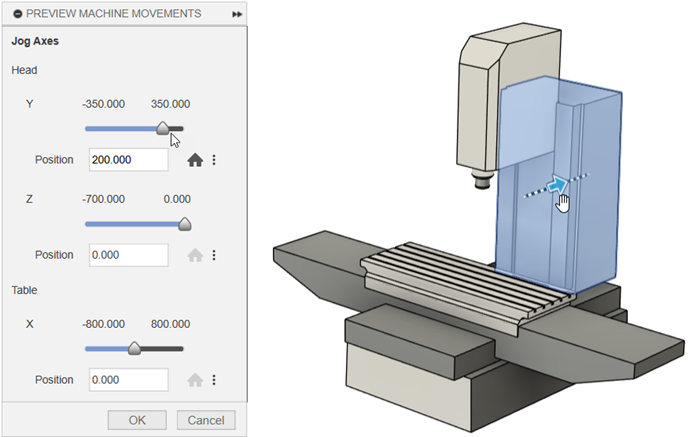 Tipp: Die Eingabe einer Position oder das Verschieben der Achse direkt im Ansichtsbereich kann nützlich sein, wenn sich der gewünschte Nullpunkt außerhalb der aktuellen Bereichsgrenzen der Achse befindet.
Tipp: Die Eingabe einer Position oder das Verschieben der Achse direkt im Ansichtsbereich kann nützlich sein, wenn sich der gewünschte Nullpunkt außerhalb der aktuellen Bereichsgrenzen der Achse befindet.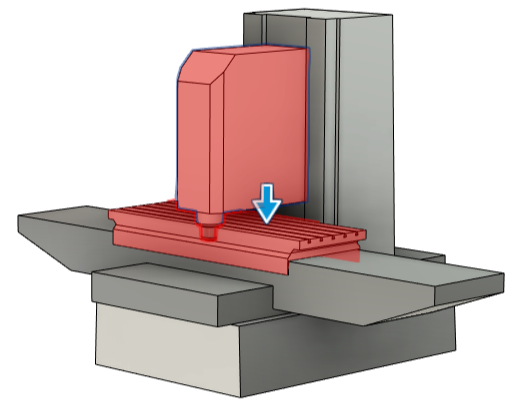 Anmerkung: Wenn Sie Achsen verkürzen, sodass sie sich kreuzen, werden die kollidierenden Achsen im Ansichtsbereich rot hervorgehoben.
Anmerkung: Wenn Sie Achsen verkürzen, sodass sie sich kreuzen, werden die kollidierenden Achsen im Ansichtsbereich rot hervorgehoben.
(Optional) Klicken Sie auf:
Start
 , um die Achse auf ihre Ausgangsposition zurückzusetzen.
, um die Achse auf ihre Ausgangsposition zurückzusetzen.Position
 > Als Nullwert speichern, um die aktuelle Position der Achse als neuen Nullpunkt festzulegen.Anmerkung: Durch Ändern des Nullpunkts werden weder der Wert der Ausgangsposition noch die Werte der minimalen und maximalen Bereichsgrenzen geändert. Die Änderung wirkt sich jedoch darauf aus, wo die Modelle an diesen Positionen im Ansichtsbereich angezeigt werden. Dies liegt daran, dass diese Werte vom Nullpunkt aus gemessen werden. Sie können die minimalen und maximalen Bereichsgrenzen auf der Registerkarte Kinematik im Dialogfeld Maschinendefinition anpassen.
> Als Nullwert speichern, um die aktuelle Position der Achse als neuen Nullpunkt festzulegen.Anmerkung: Durch Ändern des Nullpunkts werden weder der Wert der Ausgangsposition noch die Werte der minimalen und maximalen Bereichsgrenzen geändert. Die Änderung wirkt sich jedoch darauf aus, wo die Modelle an diesen Positionen im Ansichtsbereich angezeigt werden. Dies liegt daran, dass diese Werte vom Nullpunkt aus gemessen werden. Sie können die minimalen und maximalen Bereichsgrenzen auf der Registerkarte Kinematik im Dialogfeld Maschinendefinition anpassen.Position
 > Auf vorgegebenen Nullwert zurücksetzen, um die Position der Achse auf den ursprünglichen Nullpunkt zurückzusetzen, unabhängig von einer zuvor gespeicherten Ausgangsposition oder Nullposition.
> Auf vorgegebenen Nullwert zurücksetzen, um die Position der Achse auf den ursprünglichen Nullpunkt zurückzusetzen, unabhängig von einer zuvor gespeicherten Ausgangsposition oder Nullposition.Position
 > Als Untergrenze speichern oder Als Obergrenze speichern, um die aktuelle Position der Achse als Minimal- oder Maximalwert festzulegen, den die Achse erreichen kann, gemessen von der Nullposition.
> Als Untergrenze speichern oder Als Obergrenze speichern, um die aktuelle Position der Achse als Minimal- oder Maximalwert festzulegen, den die Achse erreichen kann, gemessen von der Nullposition.Position
 > Als Startseite speichern, um eine neue Ausgangsposition für die Achse festzulegen.
> Als Startseite speichern, um eine neue Ausgangsposition für die Achse festzulegen.
(Optional) Um eine Vorschau eines Werkzeugs im Kugelfräser-Stil am Werkzeugzuordnungspunkt anzuzeigen, geben Sie einen Durchmesser und eine Länge ein.
Die Werkzeugvorschau kann dabei helfen, die Eignung von Werkzeugen unterschiedlicher Größe zu bewerten, wenn sich die Maschine an unterschiedlichen Positionen befindet.